
时间:2021-04-12 16:17:58 来源:www.win10xitong.com 作者:win10
昨天小编在一个论坛上看见有一位网友发帖提出了一个问题,他在咨询Win10系统任务栏跑到右侧或最上面该的情况该怎么处理,不要慌,遇到了Win10系统任务栏跑到右侧或最上面该的问题我们要想办法来解决它,要是你急着处理这个Win10系统任务栏跑到右侧或最上面该的情况,就没有时间去找高手帮忙了,我们就自己来学着弄吧,小编今天解决的方法是这样:1、在右侧的任务栏上右键,在弹出的右键菜单中,查看是否勾选"锁定任务栏",如有,则取消勾选;2、取消任务栏锁定后,直接将右侧的任务栏拖动到电脑屏幕底部即可。另外,还可以右键任务栏,勾选"锁定任务栏",这样任务栏就不容易跑到其他地方去了就搞定了。下边就是详细的Win10系统任务栏跑到右侧或最上面该的完全操作法子。
方法1:直接拖动法
1.右键单击右边的任务栏,在弹出的右键菜单中,检查是否勾选了‘锁定任务栏’,如果是,则取消勾选;
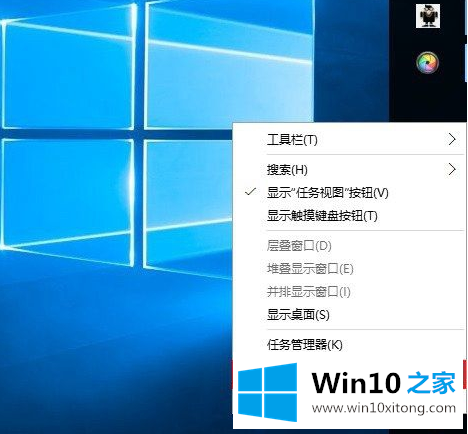
2.解锁任务栏后,将右侧的任务栏直接拖到电脑屏幕底部。另外,可以右键单击任务栏,勾选‘锁定任务栏’,这样任务栏就不会轻易运行到其他地方。
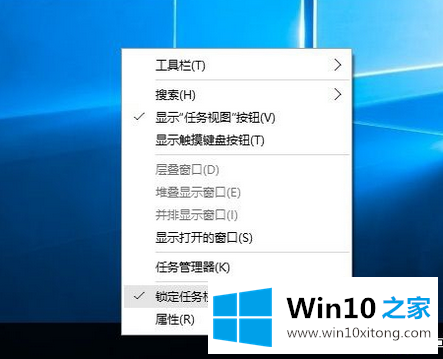
方法2:设置任务栏属性
1.右键单击右边的任务栏,在弹出的右键菜单中,检查是否勾选了‘锁定任务栏’,如果是,则取消勾选;解锁后;右键单击任务栏并选择“属性”。
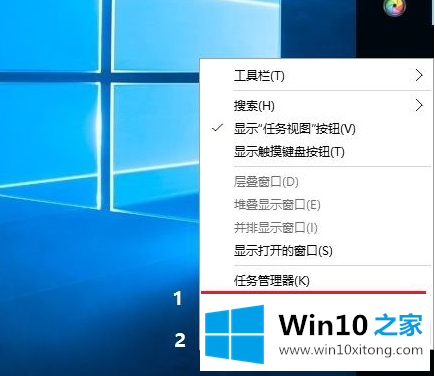
2.在打开的窗口页面中,将任务栏在屏幕上的位置设置为“底部”,然后单击“确定”。
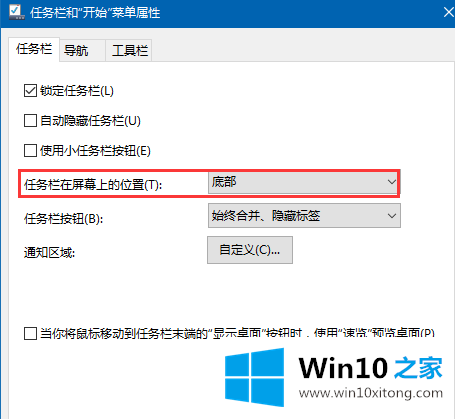
好了,上面就给大家讲得非常详细的关于Win10系统任务栏跑到右侧或最上面该的完全操作法子了,如果你还有其他的问题需要小编帮助,可以告诉小编。你对本站的支持,我们非常感谢。